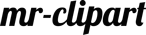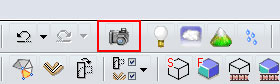
1. Bildgröße ändern
 Klicken Sie auf den Kamera Button, um die Einstellungen der Bildparameter für die Bildschirmausgabe der 3D Präsentation zu ändern.
Klicken Sie auf den Kamera Button, um die Einstellungen der Bildparameter für die Bildschirmausgabe der 3D Präsentation zu ändern.
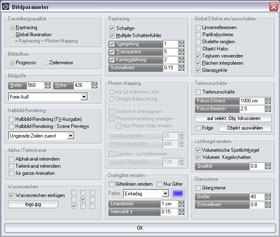
Das Dialog Fenster Bildparameter öffnet sich.
·
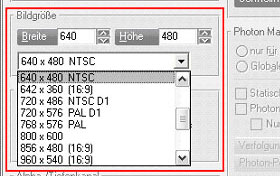
Um die Ausgabegröße zu ändern, können Sie unter Bildgröße entweder eine der vorgegebenen Größen wählen, oder Sie geben die Breite und die Höhe selbst in Pixel an.
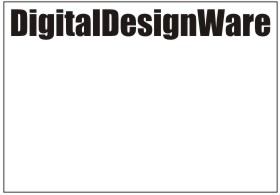
2. Wasserzeichen einfügen
(erst ab MR 3D-Designer Version 13)
Um Ihre Arbeiten zu schützen empfiehlt es sich ein Wasserzeichen in das Bild einzufügen. Dazu erstellen Sie einfach eine Grafik mit Ihrem Logo oder Text. Der Hintergrund sollte weiß und der Text schwarz sein.
·

Die Darstellung in der 3D Präsentation sehen Sie hier.
·
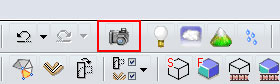
 Klicken Sie auf den Kamera Button, um die Einstellungen der Bildparameter für die Bildschirmausgabe der 3D Präsentation zu ändern.
Klicken Sie auf den Kamera Button, um die Einstellungen der Bildparameter für die Bildschirmausgabe der 3D Präsentation zu ändern.
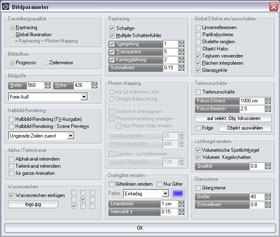
Das Dialog Fenster Bildparameter öffnet sich.
·
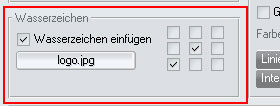
Wählen Sie in der Linken Spalte unter Wasserzeichen "Wasserzeichen einfügen" an. Über den Button darunter können Sie Ihr Logo dazuladen und danach die Position bestimmen.
·
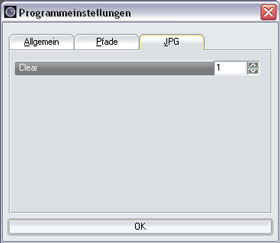
3. JPG Qualität ändern
Um die Qualität Ihrer gespeicherten JPG Dateien einzustellen, klicken Sie auf Datei -> Programmeinstellungen, danach auf den JPG Reiter. Hier können Sie die Qualität der JPG Dateien einstellen.
1 = beste Qualität, große Dateigröße
100 = geringste Qualität, kleine Dateigröße
�